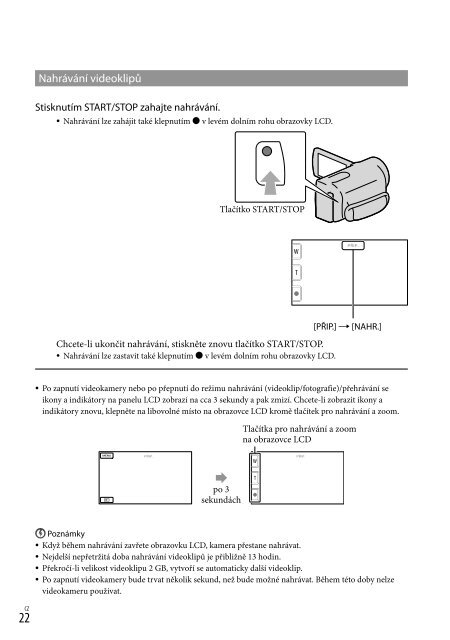Sony HDR-CX116E - HDR-CX116E Consignes d’utilisation Tchèque
Sony HDR-CX116E - HDR-CX116E Consignes d’utilisation Tchèque
Sony HDR-CX116E - HDR-CX116E Consignes d’utilisation Tchèque
Create successful ePaper yourself
Turn your PDF publications into a flip-book with our unique Google optimized e-Paper software.
Během zapisování dat na záznamové médium po ukončení nahrávání budou signalizovány následující<br />
stavy. Během této doby nevystavujte videokameru nárazům ani vibracím a neodpojujte od videokamery<br />
akumulátor nebo napájecí adaptér.<br />
Indikátor přístupu (str. 18) svítí nebo bliká<br />
Ikona média v pravém horním rohu obrazovky LCD bliká<br />
Tipy<br />
Dostupnou dobu nahrávání pro videoklipy naleznete na straně 67.<br />
Úplným stisknutím PHOTO lze během nahrávání videoklipu pořizovat fotografie (Dual Rec).<br />
Když je detekována tvář, zobrazí se bílý rámeček a kvalita obrazu okolo tváře je automaticky<br />
optimalizována ([DETEKCE TVÁŘE]).<br />
Můžete nastavit prioritu tváře tím, že na ni klepnete.<br />
Při výchozím nastavení je fotografie uložena automaticky, když videokamera rozpozná úsměv osoby<br />
během natáčení videoklipu (Úsměv - závěrka).<br />
Z nahraných videoklipů lze pořizovat fotografie<br />
(<strong>HDR</strong>-CX110E/<strong>CX116E</strong>/CX150E/CX155E/XR150E/XR155E).<br />
Zbývající dobu nahrávání, odhadovanou kapacitu, atd. lze zjistit klepnutím na (MENU) <br />
[Zobrazit další] [INFO O MÉDIU] (v kategorii [SPRÁVA MÉDIA]).<br />
Na obrazovce LCD videokamery se nahrané obrazy zobrazují přesně na celé ploše obrazovky. Může však<br />
dojít k mírnému oříznutí horního, dolního, pravého a levého okraje při přehrávání obrazů na televizoru,<br />
který nedokáže přesně zobrazit celou plochu obrazu. V takovém případě nastavte [VODICÍ MŘÍŽ.]<br />
na [ZAP] a udržujte všechny důležité objekty v záběru uvnitř rámečku zobrazeného na obrazovce.<br />
Chcete-li upravit úhel panelu LCD, nejdříve otevřete panel LCD o 90 stupňů vzhledem ke kameře () a<br />
poté upravte úhel ().<br />
90 stupňů (max.)<br />
Záznam/přehrávání<br />
180 stupňů (max.)<br />
90 stupňů od<br />
videokamery<br />
[ STEADYSHOT] je ve výchozím nastavení nastaveno [AKTIVNÍ].<br />
Datový kód během nahrávání<br />
Na záznamové médium se automaticky ukládají datum, čas a podmínky nahrávání. Během<br />
nahrávání se nezobrazují. Můžete je však během přehrávání zkontrolovat pomocí [DATOVÝ<br />
KÓD]. Chcete-li zobrazit tyto informace, klepněte na (MENU) [Zobrazit další] <br />
[NAS.PŘEHRÁVÁNÍ] (v kategorii [PŘEHRÁVÁNÍ]) [DATOVÝ KÓD] požadované<br />
nastavení .<br />
CZ<br />
23